Если сервер в вашем аккаунте активен (зелёная иконка), а одна (или несколько) из подключенных к нему камер неактивна (красная иконка), это может означать, что камера отключена в Ivideon Server, с ней потеряна связь или были указаны некорректные параметры при подключении:
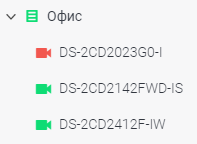
В первую очередь проверьте, включена ли камера в Ivideon Server. Для этого остановите сервер, нажав кнопку Остановить, и проверьте статус камеры: активная камера помечена зелёным плюсом (Использовать), неактивная - красным минусом (Не использовать). Если для камеры установлен параметр Не использовать, щёлкните правой кнопкой мыши по её названию в списке и выберите Использовать. Затем снова запустите сервер и проверьте доступность камеры в личном кабинете. | 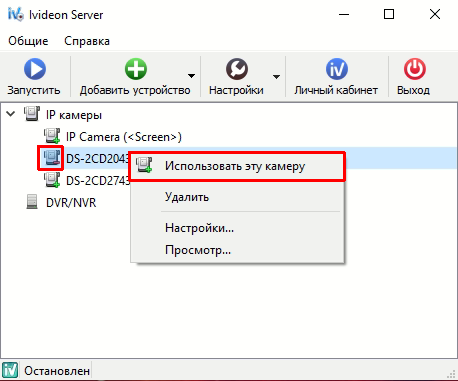 |
Если камера в сервере активна (выбран вариант Использовать), проверьте, доступно ли видео с этой камеры в предпросмотре сервера. Для этого щёлкните правой кнопкой мыши по названию камеры в списке и выберите Просмотр. Далее воспользуйтесь одной из следующих инструкций: | 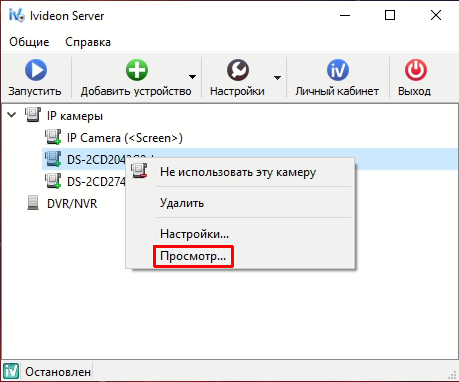 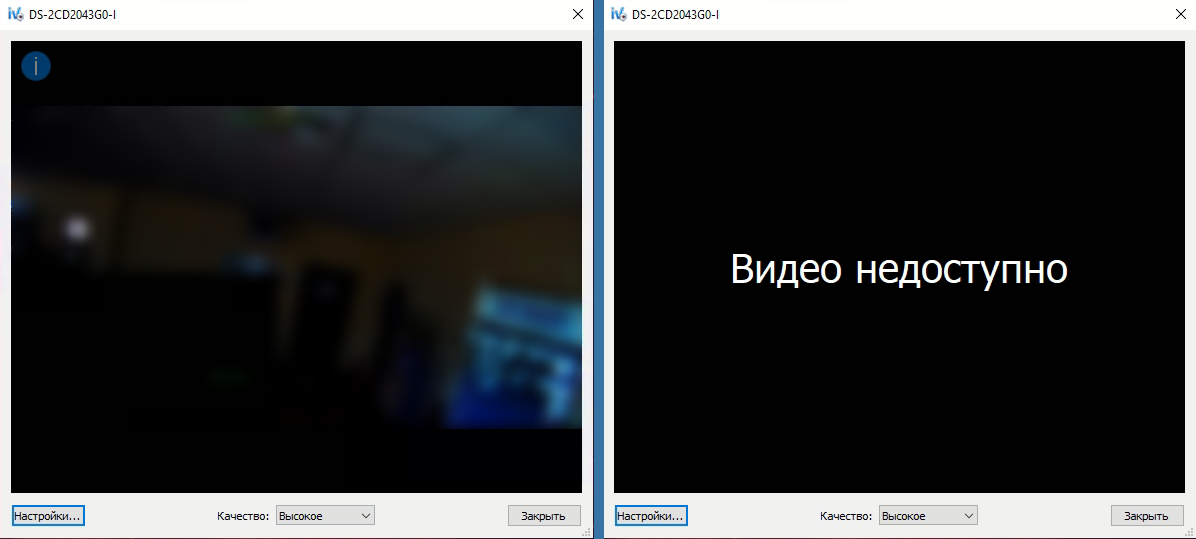 |
Если видео в предпросмотре доступно
Проверьте скорость интернет-соединения, достаточно ли её для работы сервера со всем подключенными к нему камерами.
Попробуйте:
Перезагрузить саму камеру, ПК с сервером и сетевое оборудование, к которому они подключены (роутер, коммутатор).
Изменить настройки видеопотока камеры. О том, как это сделать, вы можете узнать из инструкции к камере либо уточнить у производителя устройства.
Включить или выключить шифрование данных. Для этого остановите сервер, нажмите кнопку Настройки и перейдите на вкладку Расширенные. Здесь снимите или установите галочку Использовать шифрование при передаче данных через Интернет. Затем снова запустите сервер и проверьте его статус.
Если ничего из вышеперечисленного не помогло, пожалуйста, свяжитесь с нами для более детальной диагностики и помощи.
Если видео в предпросмотре недоступно
Убедитесь, что при добавлении камеры в Ivideon Server были указаны корректные параметры (производитель и модель, IP-адрес, логин и пароль). При необходимости, измените их и проверьте доступность видео повторно.
Если на камере включена функция DHCP, её IP-адрес мог измениться. Проверить текущий IP-адрес камеры можно с помощью любого стандартного сетевого сканера (например, Advanced IP Scanner или Angry IP Scanner) либо специального приложения-сканера от производителя камеры. Если он изменился, укажите новый IP-адрес в настройках камеры в Ivideon Server и проверьте доступность видео повторно.
Для стабильной работы камеры в Ivideon Server мы рекомендуем установить для неё статический IP-адрес (отключить функцию DHCP). Более подробную информацию о сетевых настройках камеры вы можете найти в инструкции к камере либо уточнить у производителя устройства.
Попробуйте перезагрузить саму камеру и сетевое оборудование, к которому она подключена (роутер, коммутатор).
Проверьте доступность камеры в локальной сети:
Камера должна определяться в списке устройств при использовании сетевого сканера либо отображаться в списке устройств на веб-интерфейсе роутера.
Если у камеры есть собственный веб-интерфейс, он должен быть доступен при вводе IP-адреса в адресную строку браузера. Если у камеры нет собственного веб-интерфейса, она должна быть доступна для просмотра в приложении производителя.
Если камера недоступна в локальной сети, проверьте корректность физического подключения камеры:
Адаптер питания должен быть плотно вставлен в розетку и в разъем камеры.
Должен гореть индикатор питания на камере либо датчик ИК-подсветки должен реагировать на низкую освещенность. Чтобы проверить датчик, закройте его руками и, если услышите щелчок, значит, ИК-подсветка включилась.
Сетевой кабель должен быть плотно воткнут в разъемы камеры и сетевого устройства.
На роутере или коммутаторе должна гореть индикация активного соединения с камерой.
Если на вашем роутере или коммутаторе нет индикаторов, камера должна отображаться в списке устройств на веб-интерфейсе роутера (подробнее о том, как это проверить, вы можете узнать из инструкции к устройству либо обратившись к его производителя либо к вашему интернет-провайдеру);
Если индикаторы на роутере или коммутаторе не горят, проверьте целостность сетевого кабеля (изгибы, заломы, трещины).
Если камера подключена корректно, однако по-прежнему недоступна в локальной сети, обратитесь к её производителю.
Если камера доступна в локальной сети, однако ничего из вышеперечисленного не помогло, пожалуйста, свяжитесь с нами для более детальной диагностики и помощи.
